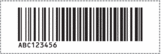Home > 바코드 스캐너 또는 기타 장치를 사용한 라벨 인쇄(P-touch Template) > 바코드 목록을 사용하여 P-touch Template 기능 사용 > 전송된 템플릿 변경 후 인쇄(고급 템플릿 인쇄)
전송된 템플릿 변경 후 인쇄(고급 템플릿 인쇄)
- 다양한 설정을 사용해 스캔된 바코드에 관한 자세한 내용은

 관련 정보
관련 정보 - 바코드의 프로토콜이 프린터에 이미 등록된 바코드 템플릿과 다른 경우 해당 바코드를 생성하거나 인쇄하지 못할 수 있습니다.
- 바코드 스캐너 모델에 따라 일부 바코드 표준 및 프로토콜이 이 프린터에서 지원되지 않을 수 있습니다.
- P-touch Transfer Manager를 사용해 템플릿이나 라벨 레이아웃을 컴퓨터에서 프린터로 전송합니다.추가 상세정보

 관련 정보
관련 정보 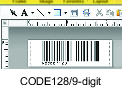
- 참고
- 바코드 기호 또는 프로토콜 요구 사항을 준수하는 템플릿을 디자인하는 것이 중요합니다. 특히, 바코드 스캐너에서 삽입되는 문자의 최대 수와 유형을 맞추기 위해 라벨 크기와 라벨 내의 바코드 위치에 대한 요구 사항을 준수해야 합니다. 삽입된 데이터가 있는 바코드가 라벨의 인쇄 가능한 이미지 영역 안에 완전히 맞지 않으면, 템플릿에 있는 바코드를 생성하거나 스캔할 수 없습니다.
- P-touch Transfer Manager에서 데이터를 구성 폴더로 전송할 때 전송하려는 데이터가 포함된 폴더를 선택합니다.
 구성 아래에 사용자 지정 폴더를 추가하고, 전송된 템플릿을 사용자 지정 폴더로 끌어서 놓아 다양한 템플릿 세트를 관리할 수 있습니다.
구성 아래에 사용자 지정 폴더를 추가하고, 전송된 템플릿을 사용자 지정 폴더로 끌어서 놓아 다양한 템플릿 세트를 관리할 수 있습니다.템플릿이 P-touch Transfer Manager의 구성 폴더로 전송되면 키 할당 번호가 자동으로 할당됩니다.
프린터로 다운로드되는 템플릿에 대해 1부터 10 사이의 키 할당 번호를 지정할 수 있습니다.
- 전송된 템플릿을 선택한 다음 전송을 클릭하여 템플릿을 프린터의 키 할당 번호로 다운로드합니다.
- 다음 바코드를 스캔합니다.
- P-touch template 명령(초기화 + 설정 지정 시작)

- 다음 바코드 목록에서 각 바코드를 스캔하여 명령이나 설정을 프린터로 전송합니다.
- 기본 설정
자동 잘라내기 켜짐(각 라벨마다 절단) + 끝에서 절단 켜짐
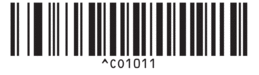
자동 잘라내기 켜짐(두 라벨마다 절단) + 끝에서 절단 켜짐

자동 잘라내기 꺼짐 + 끝에서 절단 켜짐
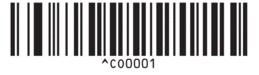
자동 잘라내기 꺼짐 + 끝에서 절단 꺼짐
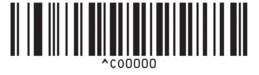
인쇄 매수
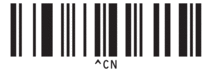

- 여러 명령으로 설정을 지정할 수 있습니다.
- 바코드 명령을 스캔하여 지정한 설정이 없으면 P-touch Template 설정을 사용하여 템플릿이 인쇄됩니다. 기본 P-touch Template 설정은 자동 절단 기능 켜짐 상태로 한 부만 인쇄하는 것입니다.
P-touch Template 설정에 관한 자세한 내용은

 P-touch 템플릿 설명서/ 명령 참조(영문만 제공)를 참조하십시오. Brother 지원 웹 사이트 (support.brother.com/manuals)에서 최신 버전을 다운로드할 수 있습니다.
P-touch 템플릿 설명서/ 명령 참조(영문만 제공)를 참조하십시오. Brother 지원 웹 사이트 (support.brother.com/manuals)에서 최신 버전을 다운로드할 수 있습니다.
- 원하는 매수를 지정합니다.
- 다음 바코드를 스캔합니다.
인쇄 매수
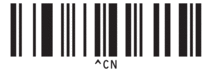
- 다음 바코드를 스캔하여 3자리 숫자를 지정합니다.
예:
다음 바코드를 스캔하여 번호를 지정합니다. 7: [0][0][7], 15: [0][1][5].
- 숫자 입력용
1
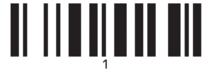
2
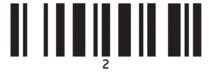
3

4
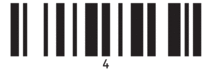
5
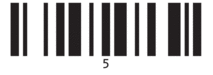
6
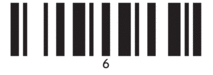
7
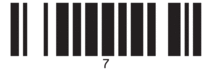
8
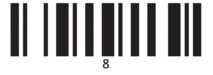
9
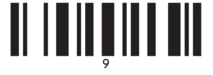
0
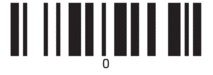
00

 사본 매수에 대한 설정을 변경하려면 다음 과정을 반복합니다.
사본 매수에 대한 설정을 변경하려면 다음 과정을 반복합니다. - 다음 바코드를 스캔합니다.
- 템플릿 선택
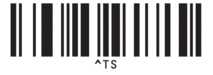
- 인쇄하려는 다운로드한 템플릿에 사용되는 키 할당 번호와 동일한 번호(3자리 숫자)의 다음 바코드를 스캔합니다.
예:
다음 바코드를 스캔하여 번호를 지정합니다. 7: [0][0][7], 15: [0][1][5].
- 숫자 입력용
1
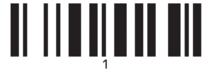
2
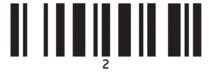
3

4
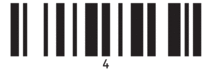
5
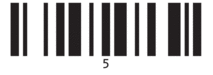
6
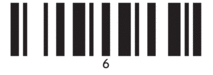
7
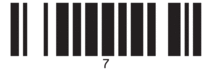
8
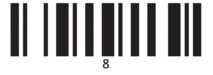
9
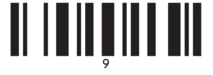
0
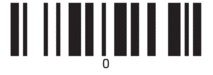
00

세 자리 숫자가 스캔되면 다운로드한 템플릿이 선택됩니다.
 P-touch Editor를 사용해 단일 바코드로 라벨을 생성하고 인쇄할 수 있습니다.
P-touch Editor를 사용해 단일 바코드로 라벨을 생성하고 인쇄할 수 있습니다.예:

- 선택한 다운로드된 템플릿에 있는 바코드 개체에 삽입된 원하는 데이터를 포함하는 바코드를 스캔합니다.
예:
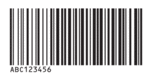
- 다음 바코드를 스캔해서 인쇄 시작 명령을 보냅니다.
- 인쇄 시작

인쇄된 템플릿의 바코드에는 스캔한 바코드에서 온 데이터가 포함됩니다.예: